Ea nu funcționează în față ferestrele panoul de căști 10

De multe ori, noii utilizatori de sisteme de operare se plâng că nu este de lucru mufa pentru căști panoul frontal pe Windows 10 și laptop-ul nu vede dispozitivul conectat. Această problemă poate fi software-ul și fizică. Și dacă în primul caz, performanța de returnare a mufa pentru căști de pe panoul frontal este posibil, în cazul în care prejudiciul fizic va trebui să contactați centrul de service.
Metode pentru a rezolva problema cu partea din față a rupt placa audio notebook-uri
Pentru panoul frontal conectori pentru căști și microfon a lucrat bine pe Windows 10 trebuie să fie instalat Manager de Realtek. pictograma sa poate fi văzută pe bara de activități sau prin intermediul „Start“, „Control Panel“, „Manager de Realtek».
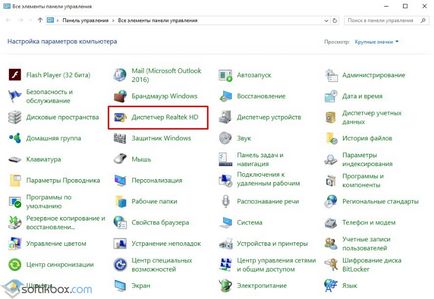
Pentru căști pe un laptop cu windose 10 să funcționeze în mod corespunzător, este necesar să se meargă la tab-ul „difuzoarelor“ și faceți clic pe „configurația dispozitivului avansat.“
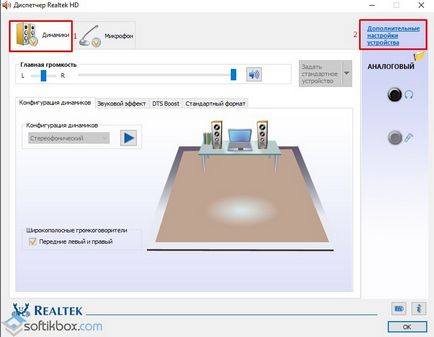
Se deschide o fereastră mică. Aici aveți nevoie pentru a pune două semne: „cricuri definiție Disable de pe panoul frontal“ „Împărțiți toate mufele de ieșire ca dispozitive de intrare independente“ și
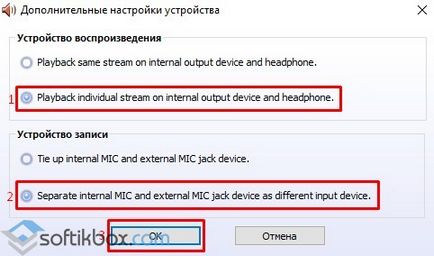
- Am găsit audio jack. Noi verificați pentru a vedea dacă este conectat la pinii corectă pe placa de bază, iar în cazul în care firele de plumb sunt deformate. Pentru a conecta plăcuțele frontale pot fi folosite două tipuri: AC'97 și HD Audio, conectori izolate cu marcaje precise. Este important să se ia în considerare acest punct.

- tip AC'97 acum folosit rar, dar standardul HD Audio (High Definition Audio) este foarte frecvente. Pe conectorul plăcii de bază pentru a conecta panoul frontal HD Audio are de obicei o denumire scrisoare, de exemplu, F_Audio.

- Cu toate acestea, în cazul în care un astfel de conector lipsește sau aveți tampoane cu diferite denumiri în instrucțiunile de la bord sau laptop-ul trebuie să fie Schemă de conexiuni.
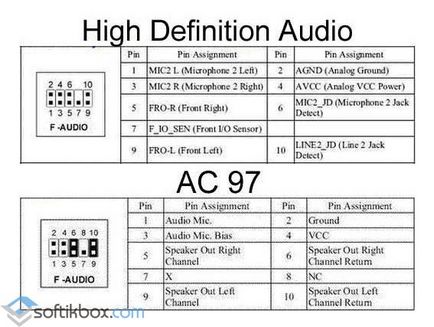
- Planul de a conecta conectori separat pentru AC'97 următoarele:
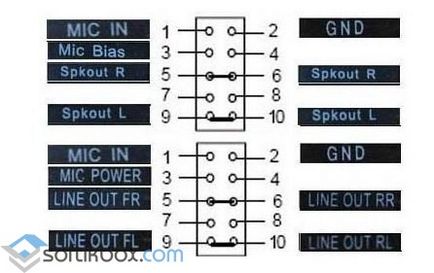
- Dacă sunteți conectat corect conectorii la computer pe care sistemul ar trebui să vadă gadget conectat.
Este demn de remarcat faptul că există încă o modalitate de a include conectorii audio din față prin setările BIOS. Pentru a face acest lucru, ar trebui să facă următoarele:
- Repornirea computerului și încarcă BIOS (apăsați F1 + Del, pot exista alte combinații).
- Găsiți «avansat» secțiunea, apoi faceți clic pe «Dispozitive de configurare la bord».
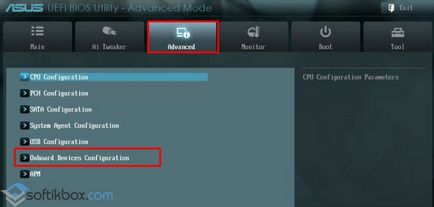
- Opțiunea, care este responsabil pentru panoul frontal audio, numit «Front Panel Type». În diferite versiuni de BIOS poate fi etichetate ca «Panoul frontal Suport tip», «de înaltă definiție Panou frontal audio» sau «Legacy Panoul frontal audio». Implicit, această opțiune este setată la «HD Audio». Ei trebuie să se schimbe pentru a «AC97».
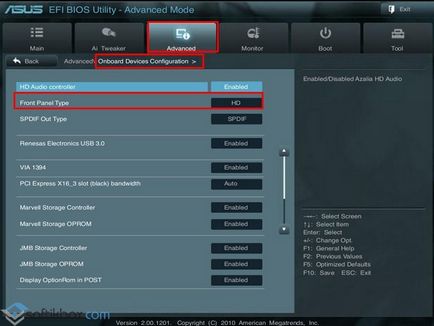
- După salvarea și repornirea sistemului este merită verificat, dacă setul de căști sau difuzoare funcționează conectat la panoul frontal.
IMPORTANT! Dacă ați pus în BIOS «AC97», apoi se trece la «HD».
Dacă după căștile de manipulare descrise mai sus nu funcționează, indiferent de motiv, este necesar să se efectueze câteva setări prin intermediul „Control Panel“.
- Hit "Start", "Control Panel", "Sound".
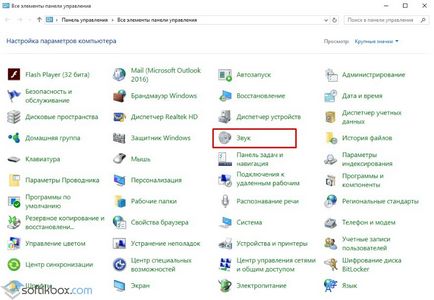
- În timpul fila „Redare“, verificați că „dinamica“ au fost afișate în mod implicit. implicit ca în tab-ul „Sound“ trebuie să fie setat la „microfon“.
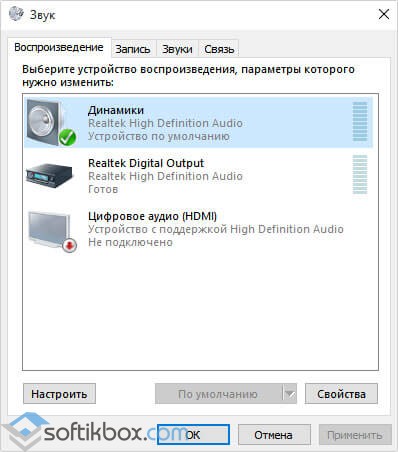
- După un clic dreapta pe un loc gol, și a pus un semn de „Arată dispozitive cu handicap“ și „Afișați dispozitivele deconectate.“
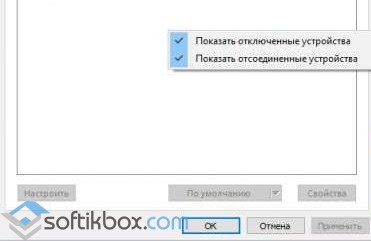
- În fila „Redare“ împinge în același faceți clic dreapta pe dispozitivul de activ și selectați „Properties“. În „General“ uita la lista de conectori. Trebuie să fie prezent element „conector Panou frontal de 3,5 mm.“
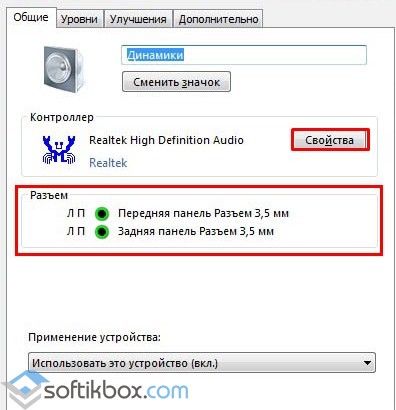
- Așa cum face aceiași pași cu „microfon“, în tab-ul „Înregistrare“.
După efectuarea de modificări la setările de sistem, re-conectați setul cu cască la un PC.
Dacă moduri de a conecta căștile la laptop cu Windows 10 nu rezolvă problema, este necesar să se verifice priza pe serviceability. Pentru aceasta este necesar să se adreseze comandantului.